한컴 오피스 설치 후 작업 표시줄의 한글 워드 아이콘이 깨진 경우
- IT/IT
- 2021. 11. 14.
한컴 오피스의 재설치 또는 변경 후에 윈도우 작업 표시줄에 등록되어 있던 한글 워드 바로 가기 아이콘이 깨지거나 복구되지 않는 경우의 대처 방법입니다.
이러한 방법은 한컴 오피스 뿐만 아니라 기타 다른 모든 응용 프로그램의 바로가기 아이콘이 깨짐 현상을 보일 경우 시도해 볼 수 있는 방법입니다.
아래와 같이 오류로 인해 한컴오피스 2020을 재설치한 후 작업 표시줄의 아이콘 깨짐 현상이 발생했습니다.
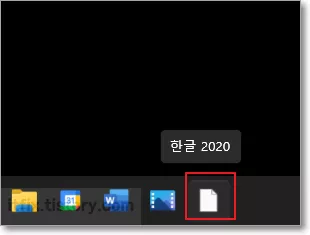
윈도우 재시작 또는 우클릭 후 속성에서 아이콘 모양을 직접 지정해 보거나 기타 깨진 아이콘을 제거한 후 새로 등록해 본다거나 하는 일반적인 모든 방법을 사용해 보았으나 문제가 해결되지 않았습니다.
이 문제를 해결하기위해서는 이미 손상되어 있는 윈도우 아이콘 캐시 파일을 기본값으로 교체해야 합니다.
윈도우 파일 탐색기를 열고 아래의 경로로 들어갑니다.
C:\Users\사용자 계정명\AppData\Local
파일 탐색기의 보기 메뉴 옵션에서 숨김 파일도 표시되도록 설정되어 있다면 아이콘 캐시 같은 숨김 특성의 파일도 보이게 됩니다. 아래의 이미지는 윈도우 11에서의 숨김 옵션 해제 방법이지만 다른 윈도우 버전도 동일하게 폴더 옵션의 보기 옵션 부분에서 설정해 주면 됩니다.

파일 탐색기에서 위의 경로로 들어오면 IconCache.db라는 이름의 아이콘 캐시 데이터베이스 시스템 파일이 보입니다.
해당 파일을 마우스 우클릭으로 삭제해 줍니다.
이 파일은 존재하지 않는 다면 윈도우가 재시작할 때 기본값으로 재생성됩니다.

이제 PC를 재시작하고 나면 아래의 이미지처럼 한컴 한글 워드의 작업 표시줄 고정 아이콘이 복구되어 있습니다.

'IT > IT' 카테고리의 다른 글
| 한글 워드에서 별표 특수 문자 입력후 스페이스바 누르면 자동입력되는 원문자 (0) | 2021.11.14 |
|---|---|
| 한컴 한글 워드 빨간색 글씨와 밑줄 두가지 형태의 의미 (0) | 2021.11.14 |
| d3dx9_43 오류 해결 방법 (0) | 2021.11.13 |
| 마우스 우클릭 메뉴에 특정 파일과 연결되는 원하는 프로그램 넣는 방법 (0) | 2021.11.13 |